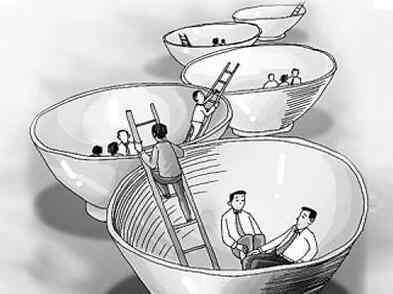有哪些好的办公软件值得推荐?
1、文字识别工具:白描网页版
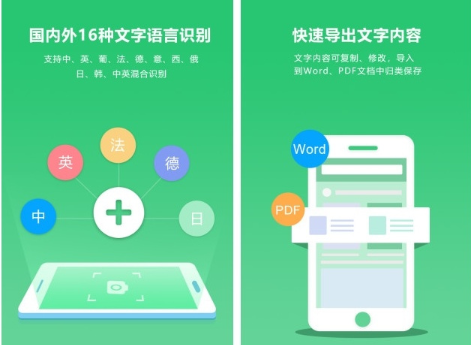
有时候想从网页上复制内容,会遇到「禁止复制」的提示,除了去网上找各种解除复制的方法,还可以先将内容截图保存,再通过文字识别工具(OCR)识别图片内容,就能顺利复制原本禁止复制的内容。
白描网页版,一款免费的在线 OCR 工具,可识别图片文字、数学公式、电子表格、扫描的 PDF 文件,将需要识别的图片上传或粘贴到右侧的空白区域,稍等一小会,就能得到识别的结果,亲测白描的识别能力还是非常棒的,经常需要用到的朋友可以把网址收藏起来~
2、在线白板软件:博思白板BoardMix
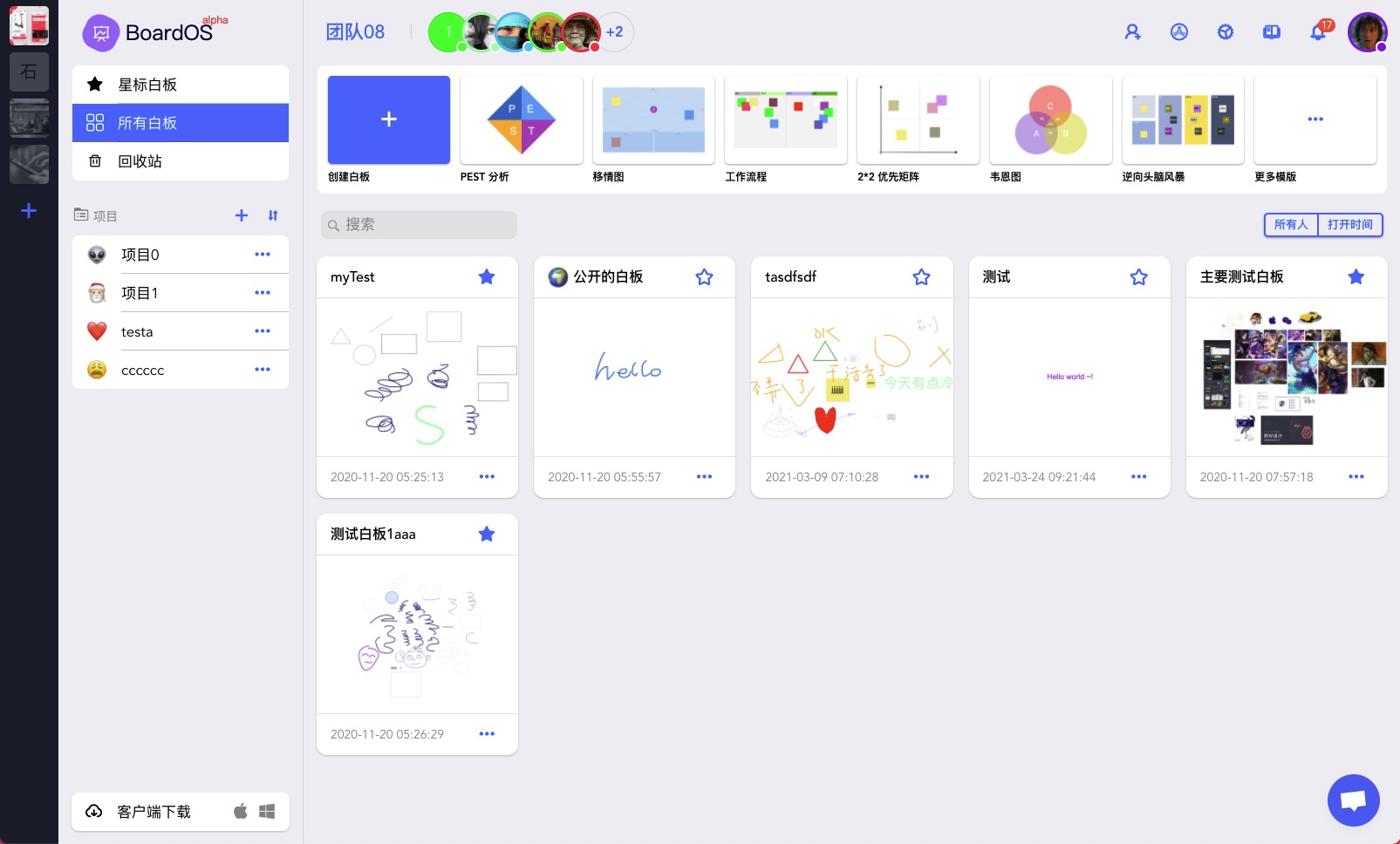
往常在线下开会讨论时,不少人都会用到物理白板来记录讨论的内容或要点,但这两年受到疫情的影响,许多团队都选择了线上开会的方式,原先线下使用的白板也就被打入冷宫,无人问津。
但即便到了线上,在如今主张数字化办公的当下,市面上还是有不少好用的白板软件,可以在一定程度上还原线下使用物理白板的体验,这其中比较有代表性的是由亿图软件创始团队孵化的博思白板BoardMix。
博思白板BoardMix,一款完全免费的在线白板软件,集合了办公经常会用到的各种工具——画笔、文档、思维导图、流程图、便签、幻灯片、表格等,一个白板就能代替原先多款软件的功能,非常适合用于在线会议、在线教学、远程办公、头脑风暴等场景。
博思白板BoardMix,数字化实时协作与表达工具
白板笔是线下物理白板的主要表达工具,这也决定了首要的呈现形式为文本 + 手绘,而在博思白板BoardMix 中,得益于产品提供了多种工具,我们可以使用更为丰富的表现形式来传达我们的想法,包含但不限于:图片、emoji 符号表情、矢量贴纸、视频、思维导图、鱼骨图和流程图等多种可视化图表。
考虑到实时沟通的需求,博思白板在产品设计上也提供了相应的支持,可接入多个外部的音视频平台,例如腾讯会议、飞书会议、钉钉会议等,在使用白板进行办公协作时,可以实时音视频通话。
博思白板内置了类似于在线文档的历史记录功能,可以实时保存团队成员在白板上添加的内容,且白板画布尺寸是无限大的,不会像物理白板由于尺寸的限制,而不得不擦除早先在白板上创建的内容。
如果你想查看白板过往所有的编辑记录,可以点击左下角的「历史版本」,可以在左侧打开「版本历史」的面板,查看博思白板过往自动保存的历史记录。
3、在线文档工具:飞书文档
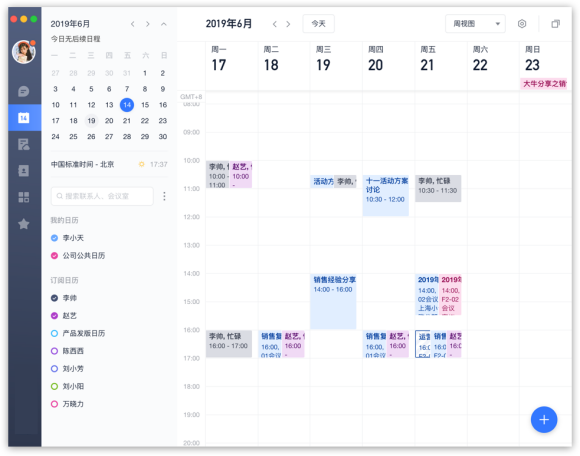
飞书文档,是内嵌在办公套件「飞书」中的在线文档工具,相比传统文档工具,飞书文档最主要的差别在于链接分享和云端协作,用飞书文档来编辑文档内容,不需要事先给电脑安装 Office,打开文档链接就能直接查看和编辑。
与此同时,飞书文档支持多人编辑同一份文档,这在办公协作的场景下非常方便,每个人编辑的内容会实时同步给参与协作的人,这样确保所有人的信息都是对齐的,消除团队间的信息不对称。
4、视频播放器:Potplayer
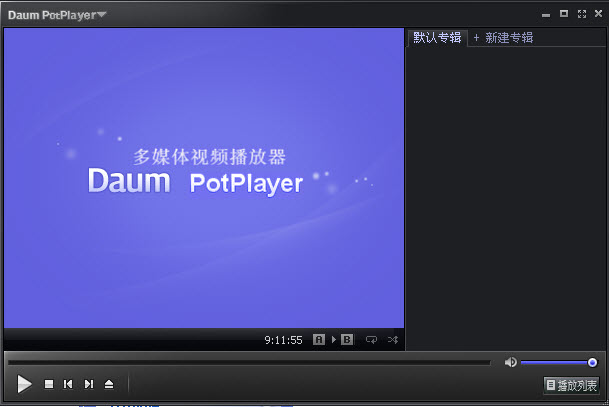
Win10 虽然自带了一个轻量的视频播放器「电影和电视」,可以播放常见的 mp4 视频,但还是存在一些不足:无法播放 mkv 视频格式,没有倍速功能。
现在都 2202 年了,很多人习惯倍速观看视频,一款没有倍速功能的视频播放器,你能接受吗?反正我是不能!
自带视频播放器存在的问题,使用 Potplayer 都能轻松解决~Potplayer 的解码功能非常强大,兼容市面上绝大多数视频格式。
除了视频播放功能,Potplayer 还带有其他额外的功能,譬如导入 srt 字幕、屏幕录制、播放直播源等,感兴趣的可以前去研究一番。
5、看图软件:HoneyView
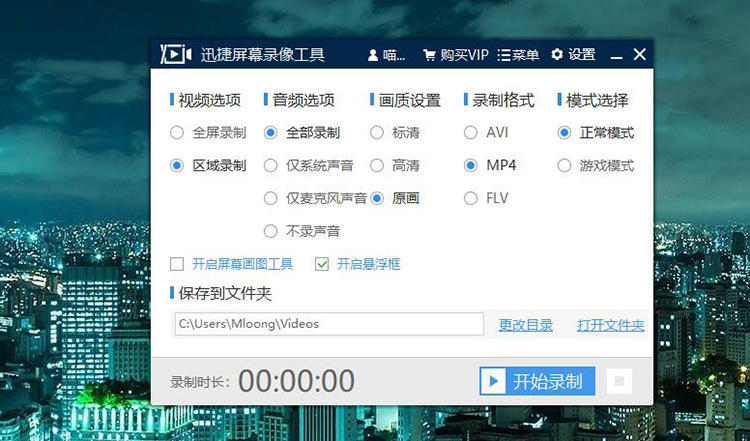
HoneyView,是一个免费无广告的图片查看器,说到图片查看器,虽然 Win10 自带的图片应用已经很好,但在少数情况下,还是显得有些力不从心。
使用相机拍摄的照片,输出的照片一般都是略有区别的 RAW 格式,自带的图片应用预览不了 RAW 格式的文件,而使用 HoneyView,则可以完美地解决这一问题。
6、下载神器:IDM
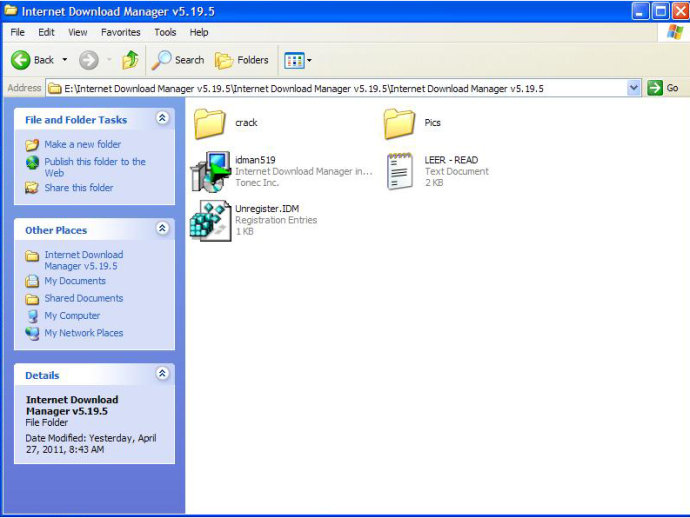
不得不说,如果你经常需要从网上下载东西,那么下载的速度也会非常影响我们使用电脑的体验。
IDM,一款在 Windows 上可以说是「下载神器」般的存在,它支持多线程下载,可以跑满网络带宽,让我们装的千兆宽带不再是摆设。IDM 提供的插件可以无缝集成到常见的浏览器中,接管浏览器自带的下载功能,下载文件时默认启用 IDM 下载。
7、桌面屏保软件:fliqlo

fliqlo,一款简约美观、免费的电脑屏保。这款屏保的功能非常简单,就是当你离开电脑时,在桌面上显示当前的时间,既可以起到遮挡屏幕内容、保护隐私的作用,也能让我们清楚地知道现在几点了。
fliqlo 支持在 Windows、macOS 和 iOS 系统上使用,如果是在 Windows 上使用,解压从官网下载的压缩包,右击 scr 文件选择「安装」,会打开系统的屏保程序设置页面,设置屏保出现的时间,最后点击右下角的「应用」即可。
8、剪贴板增强工具:Ditto
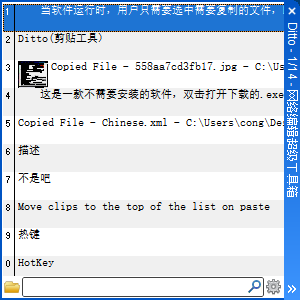
作为一名非典型的新媒体小编,小博的日常就是码字码字再码字,码字的过程遇到一些不太确定的东西,就会去查阅各种资料,整个过程会有多次的复制粘贴,往往是上一次复制的东西还没来得及保存,就被最新复制到剪贴板的内容覆盖了。
虽然 Win10 自带了剪贴板管理工具(快捷键 Win+V),可以让我们查看最近复制到剪贴板的内容,但它还是存在一些不足:可保存的剪贴板内容数量少、不支持搜索、电脑重启后剪贴板内容丢失。
还好,我们有 Ditto,它可以说完美地解决了 Win10 剪贴板存在的问题,默认可保存最近 100 条剪贴板记录(可自定义保存的数量)、支持搜索剪贴板的文本内容、电脑重启后记录依旧存在。
安装 Ditto 后,使用快捷键 Ctrl + `(ESC键下面的按键)就能呼出 Ditto 的剪贴板面板,查看之前复制的文本内容和图片。
9、微软工具箱:PowerToys
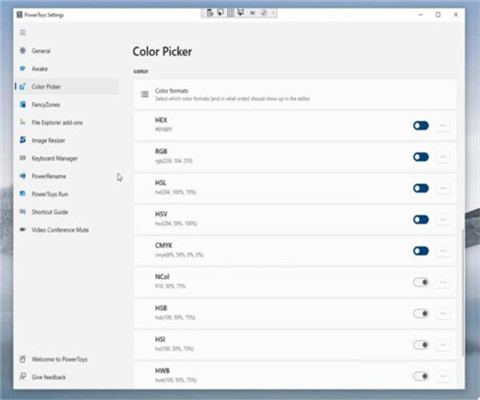
PowerToys,这是微软推出的实用工具箱,内置搜索、分屏、批量修改图片尺寸、窗口置顶、预览文件内容、鼠标荧光笔等功能,一款软件就能实现多款小工具的功能。
譬如 PowerToys 的搜索功能,按下 Alt + 空格键就能随时随地调出搜索框,在电脑本地或搜索引擎中查找文件和内容,不用在多个文件夹中翻箱倒柜地查找。
10 、多合一工具箱:uTools
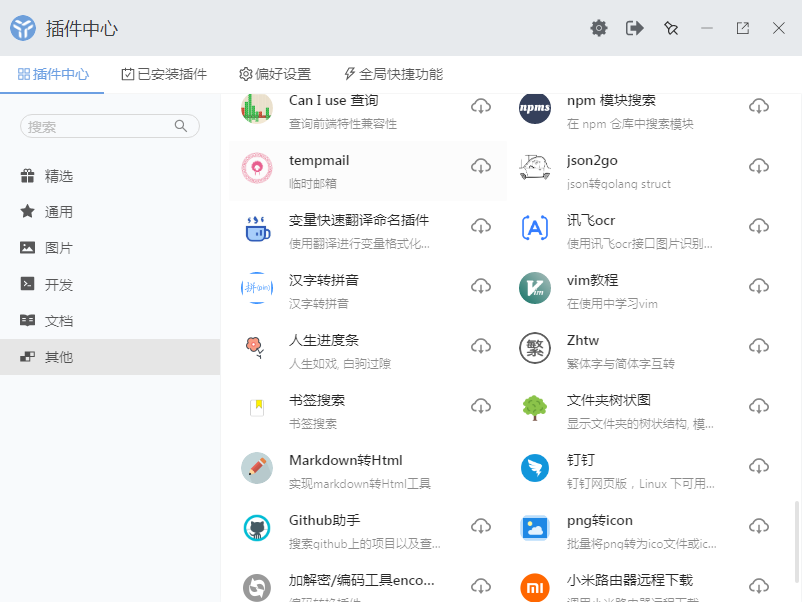
uTools,一款电脑上的「快捷指令」般的存在,支持 Windows 和 macOS 系统。
uTools 内置了许多实用的小工具,每个小工具都有不同的用途,例如本地搜索、OCR 文字识别、剪贴板增强等。
小工具以插件的形式存在于 uTools 中,在 uTools 中统一管理,一个 uTools 就能实现多个软件的功能,让我们免去安装多个软件的麻烦。
以 uTools 的「本地搜索」插件为例,它是基于搜索工具 Everything 开发的搜索插件,可以增强我们在搜索本地文件时的体验:
搜索时可筛选文件类型、文件修改时间,设置文件排序的规则(按名称、路径、大小、修改时间排序),以及是否在右侧显示文件预览。
在需要用到 uTools 插件的时候,可以随时随地调用:按下 Alt + 空格键,呼出 uTools 的搜索框,输入插件名称,就能快速打开相应的插件。